口座の開設数が1,000万を突破し、ネット証券No.1の実績を誇る『SBI証券』。
SBI証券で口座をつくりたいけど、始め方がわからない…。
このように悩む人も多いのではないでしょうか。
そこで今回は、投資歴10年の私がSBI証券の始め方を口座開設から取引完了まで画像付きで解説します。
 しか
しか初心者でも10分でかんたんに開設できるので、さっそく進めていきましょう!
- 口座開設前に準備すべきものがわかる!
- SBI証券の口座を開設できる!
- SBI証券の初期設定ができる!
- SBI証券口座への入金方法がわかる!
- SBI証券で取引する方法がわかる!
「まずはSBI証券の評判を知りたい!」という方は、こちらの記事からご覧ください▼


SBI証券の口座開設に必要なもの


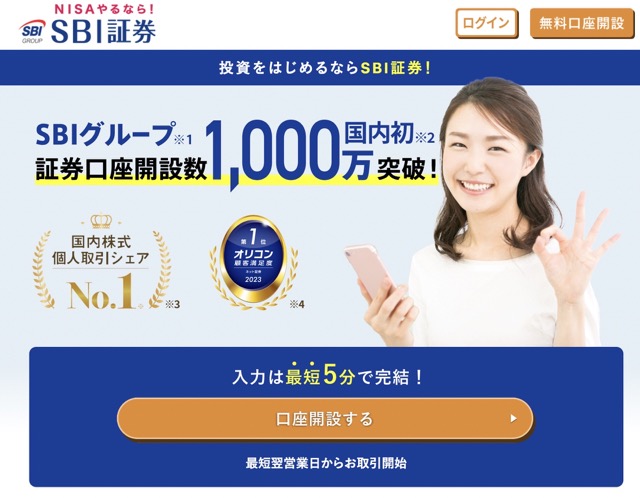
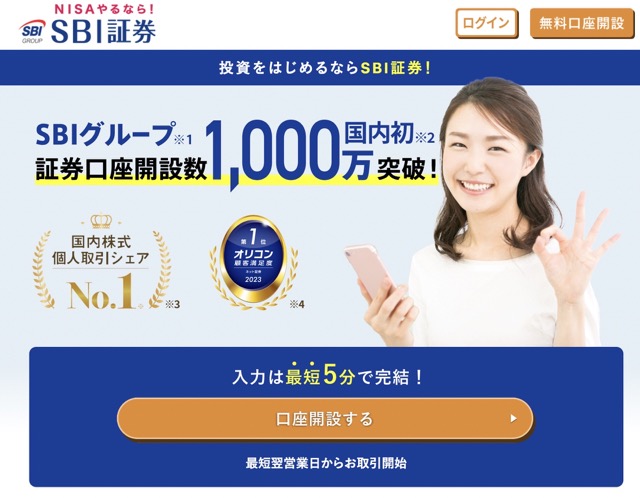



あらかじめ、用意するものを確認しておきましょう。
SBI証券の口座をつくる際に「オンライン」または「郵送」のどちらを選ぶかによって、必要な書類が異なります。
オンライン手続きで準備するものは、以下のとおり。
【オンラインで必要なもの】
- マイナンバーカード所持→マイナンバーカードのみ
- マイナンバーカード未所持→マイナンバー通知カード+運転免許証
オンラインだと、スマホのカメラで書類を撮影するだけで提出が完了するのでおすすめです。
郵送手続きの場合は、下記のものを用意しましょう。
【郵送で必要なもの】
- マイナンバーカード所持→マイナンバーカード+本人確認書類のどれか
- マイナンバーカード未所持→マイナンバー通知カード+本人確認書類のどれか
有効な本人確認書類は、以下の7つ。
- 運転免許証
- 運転経歴証明書
- パスポート
- 住民基本台帳カード(写真付き)
- 住民票の写し
- 健康保険証
- 印鑑証明書



郵送の場合は、オンラインよりも開設に時間がかかります!
【SBI証券】口座開設までの6ステップ


ここでは、SBI証券の口座を作成する方法を6ステップで紹介します。
実際の画像を使ってわかりやすく解説しているので、この記事を読みながら一緒に進めてみてください。



10分もあれば、サクッと口座をつくれますよ!
ステップ1:メールアドレスの認証をする
まずは、下記のボタンから「SBI証券の公式サイト」に移動しましょう。
①公式ページへアクセスできたら「口座開設する」をタップします。


②メールアドレスを入力して、次へ進みましょう。
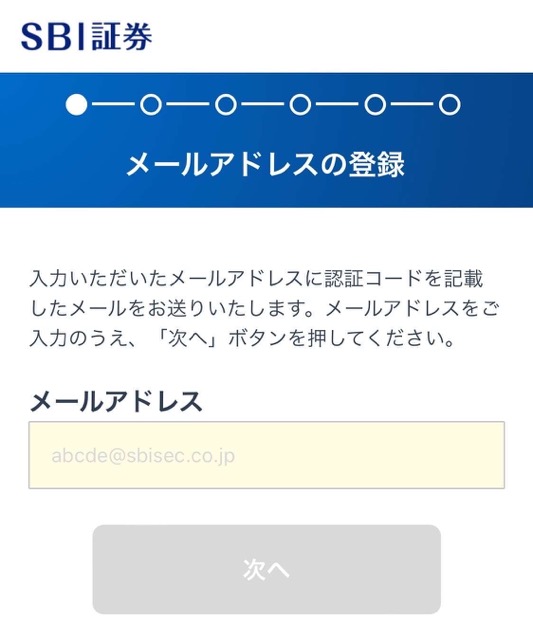
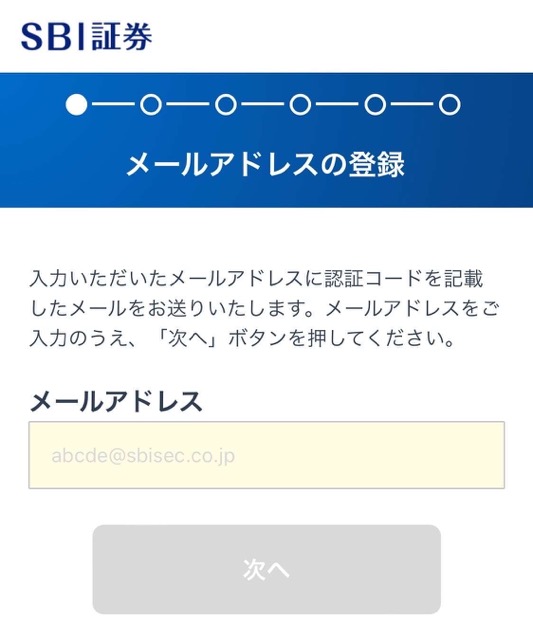
③登録したメールアドレスに送られてきた「認証コード」を入力。
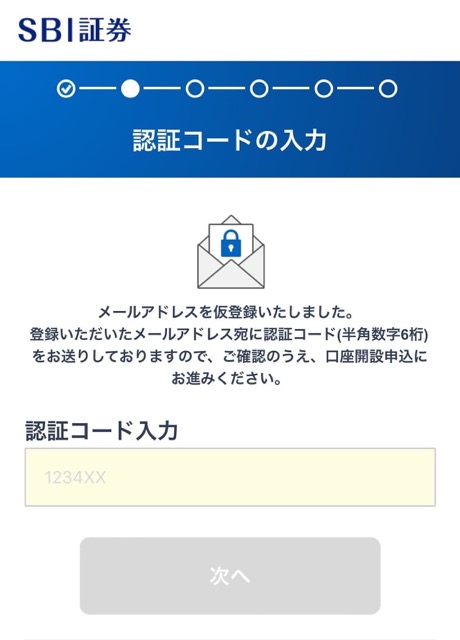
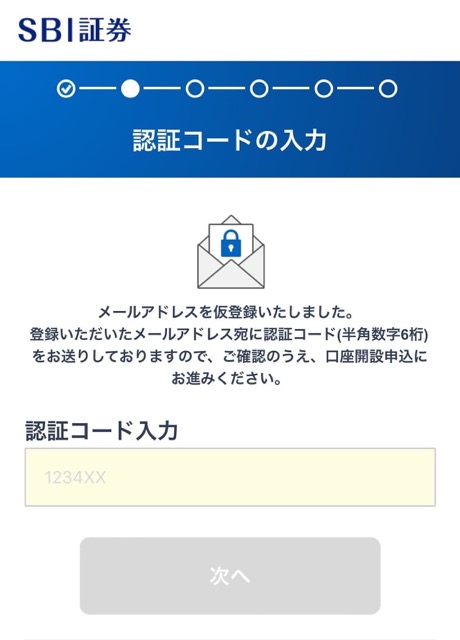
ステップ2:必要な情報を設定する
次に、口座開設に必要な基本情報を入力します。
ここで記載する内容と本人確認書類の情報が異なると、口座を開設する手続きができないので注意しましょう。
①お客様情報
下記の項目を埋めます。
【お客様情報】
・居住地
・氏名
・生年月日
・性別
・電話番号
・メールアドレス
・住所
②特定口座
利益が発生した際の納税方法を選びましょう。
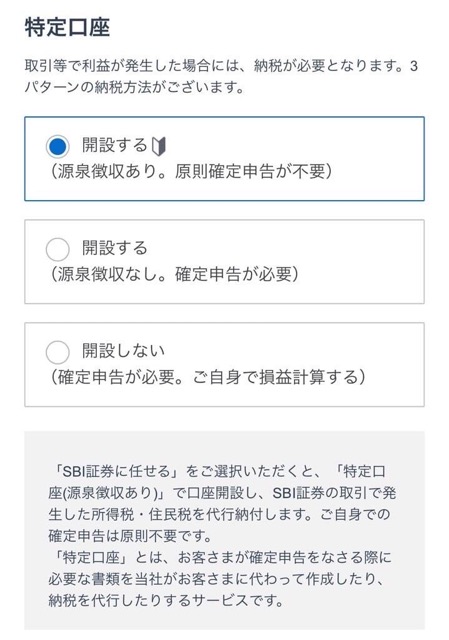
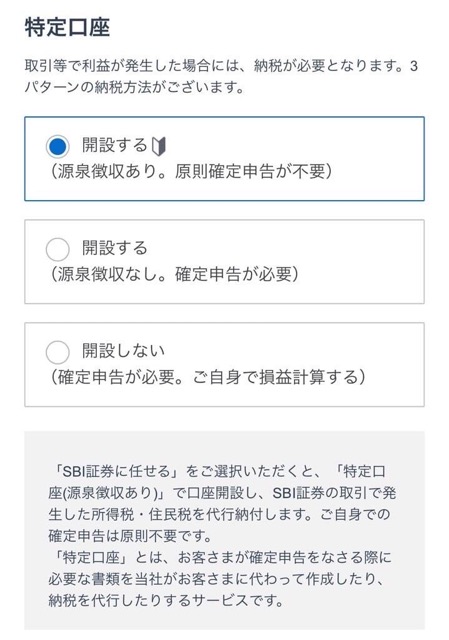



「特定口座」を開設しておくと、自身での確定申告が不要になりますよ。
「自分で損益を計算して確定申告するのは難しい…」という投資初心者の方は、開設をおすすめします。
③NISAの選択
NISAは、一人1口座のみ開設可能。
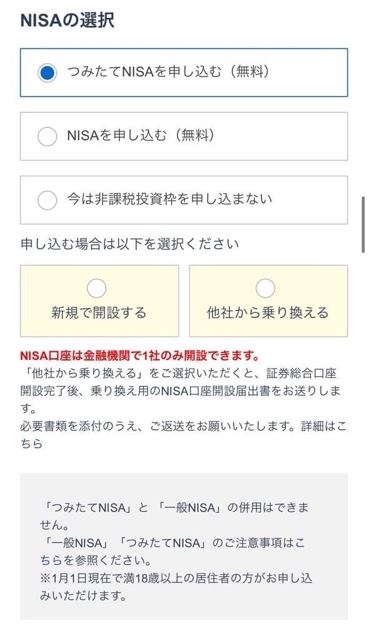
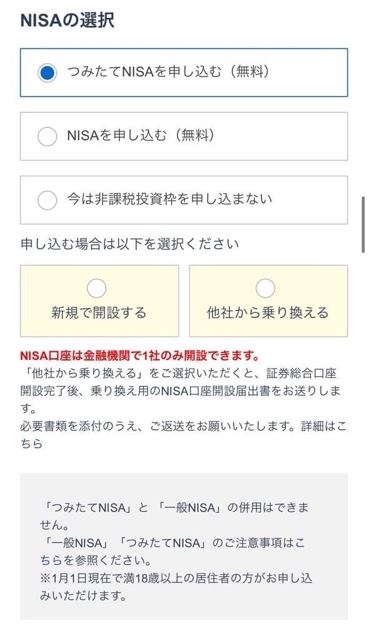



NISAはあとからの申し込みもできますよ!
④住信SBIネット銀行
口座開設と同時に、住信SBIネット銀行の申し込みができます。



SBIハイブリット預金でお金を預けると、SBI証券口座に自動反映されて証券取引ができるんです!
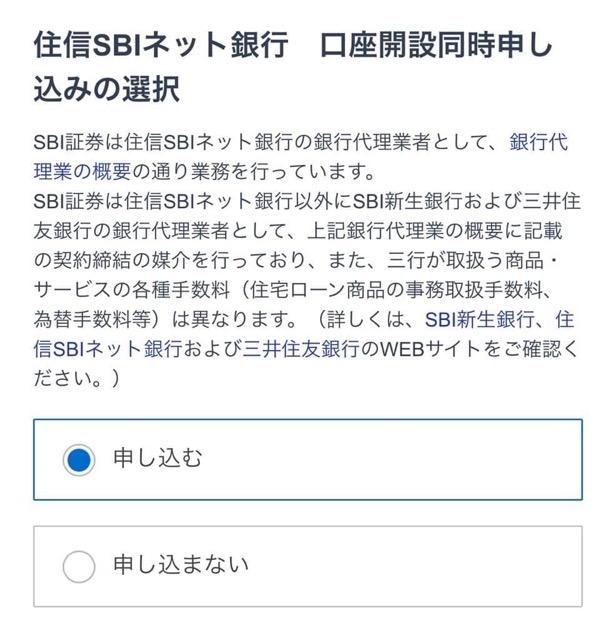
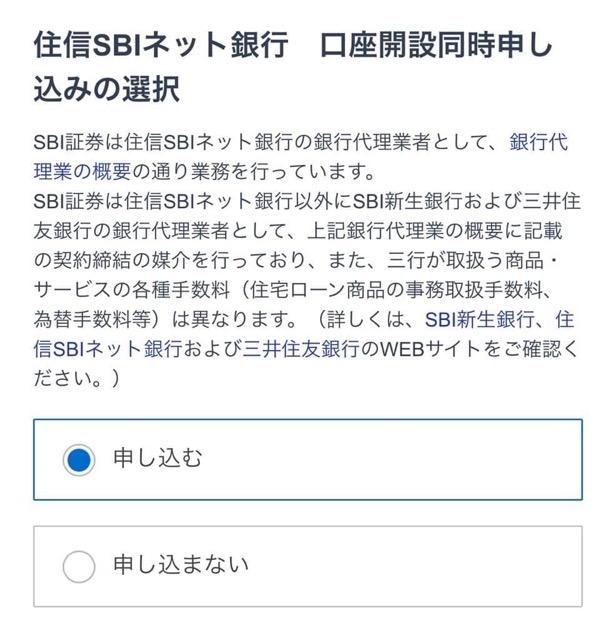
⑤SBI新生銀行
こちらも口座開設と並行して「SBI新生銀行」への申し込みができます。



SBI新鮮銀行を開設するメリットは、なんといっても円定期預金金利の高さ!
会員のステージごとに金利のパーセンテージが上がるため、定期預金を検討する方は開設をしましょう。
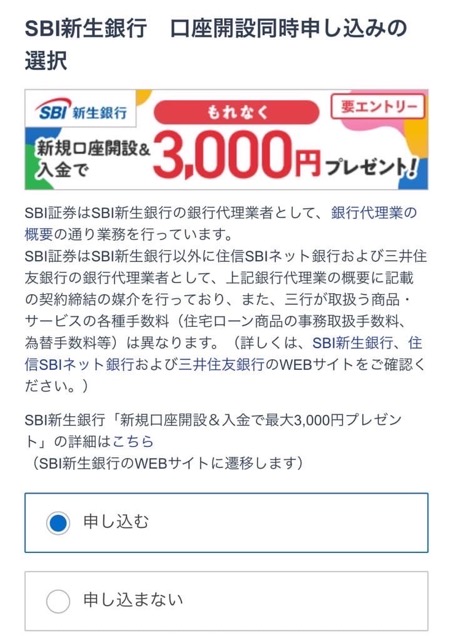
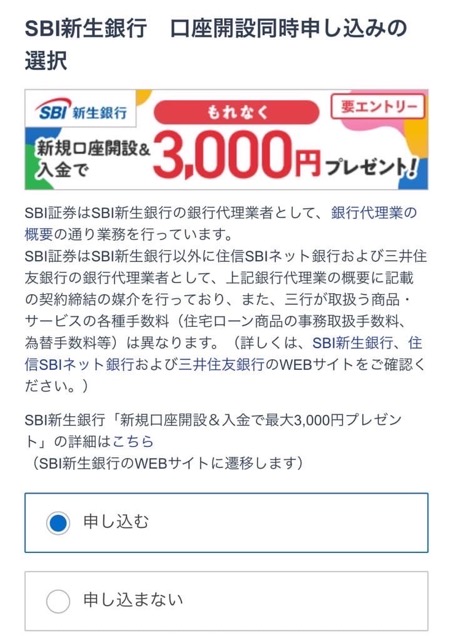
⑥キャッシュカードの色
SBI新生銀行に申し込んだら、キャッシュカードのデザインを32色から選びましょう。
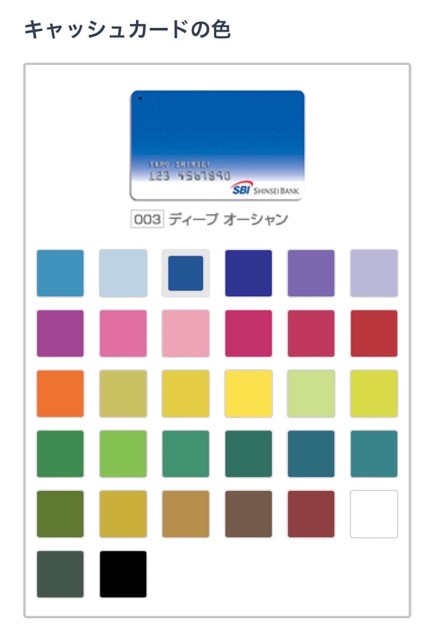
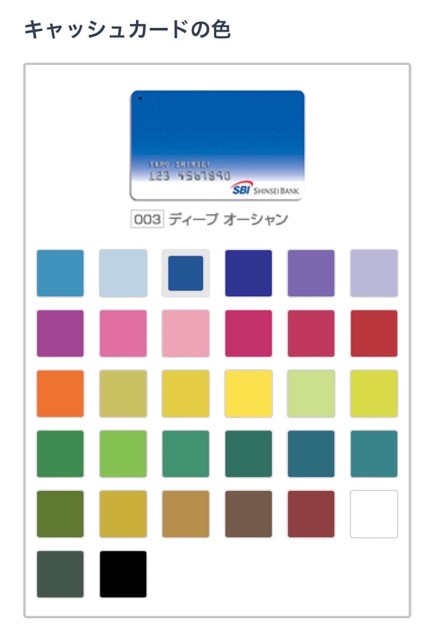
次に、下記の項目を入力します。
- キャッシュカードに印字される名前(ローマ字)
- SBI新生銀行の利用目的
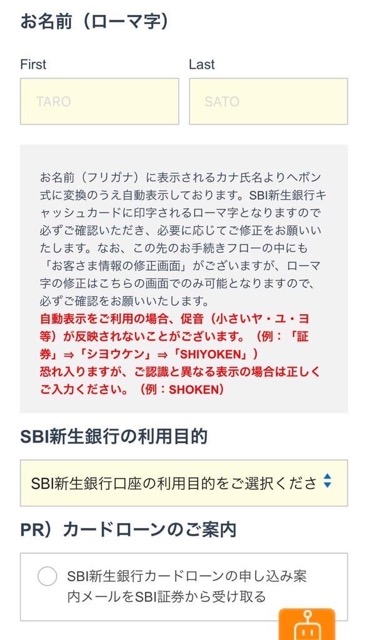
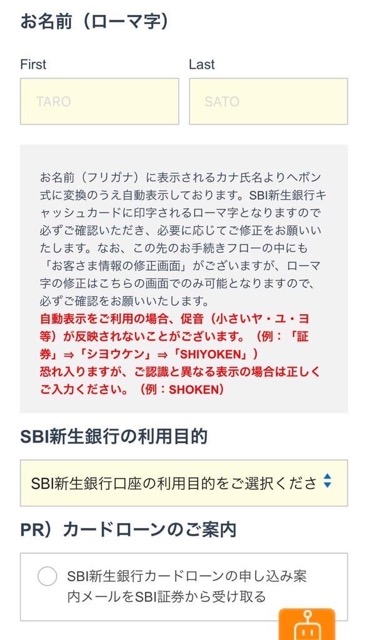
⑦SBI証券ポイントサービス申し込み
SBI証券のポイントサービスに申込しておくと、SBI証券のなかでポイントを使う&貯めることができます。
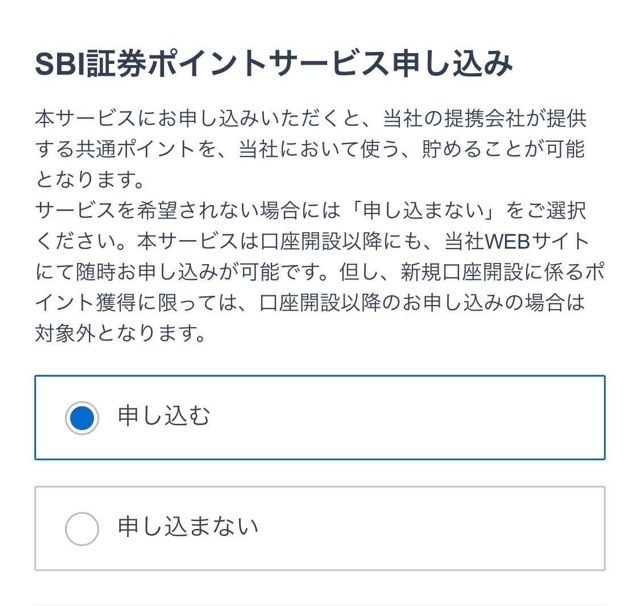
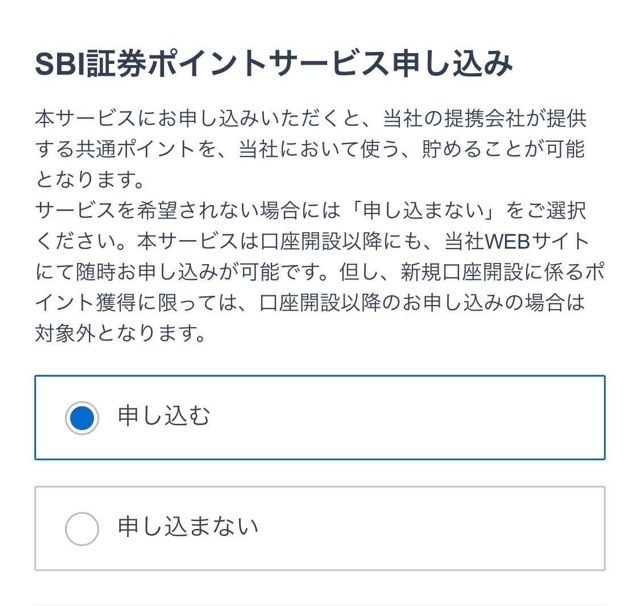



SBI証券をよりお得に活用できるので、ポイントサービスは申込必須!
使う&貯めるポイントは以下から選べます。
- Tポイント
- Vポイント
- Pontaポイント
- dポイント
- JALのマイル



自分が使いやすいポイントを貯めましょう。
ステップ3:規約を確認する
利用規約の確認をおこないます。
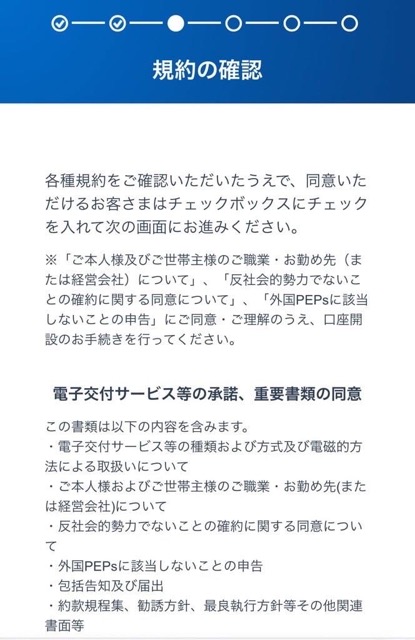
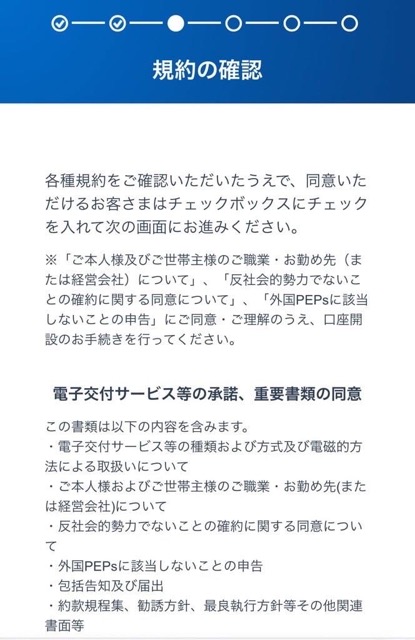
下記2つの規約を確認しましょう。
- SBI証券ポイントサービスの規約
- SBI証券Tポイントサービスの規約・同意事項
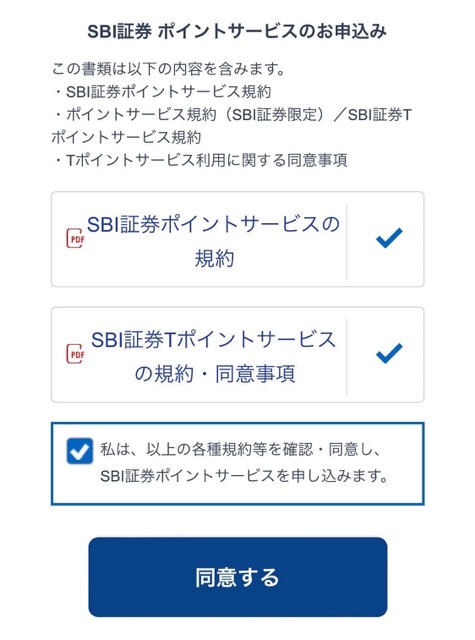
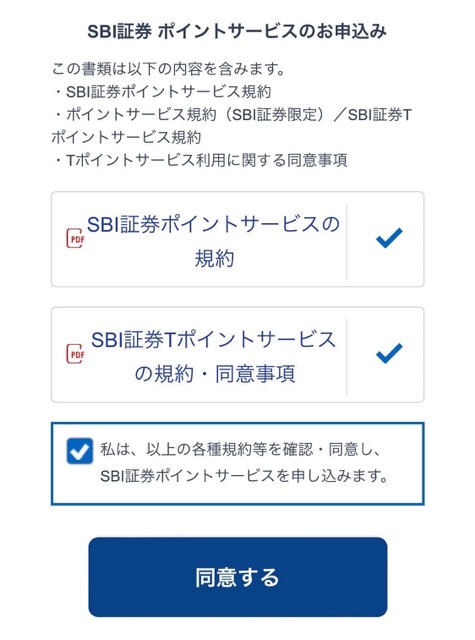
「私は、以上の各種規約等を確認・同意し、SBI証券のポイントサービスを申し込みます」にチェックマークを入れて「同意する」を押します。
ステップ4:入力内容を確認する
これまで入力してきた内容に間違いがないか、確認をしましょう。
修正点がなければ「口座開設方法の選択」をタップ。
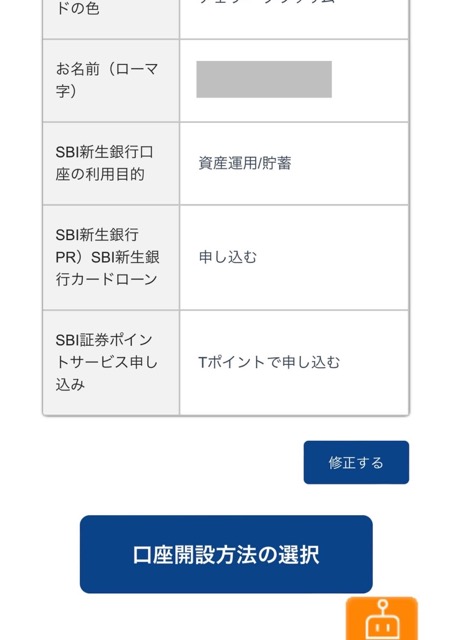
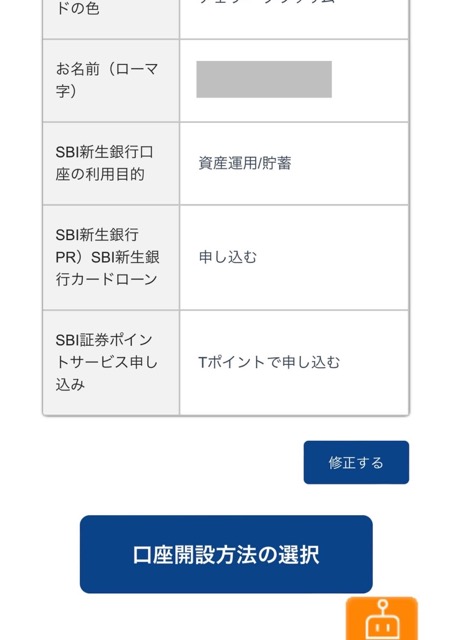
ステップ5:口座開設の方法を選ぶ
口座を開設する方法を「ネット」または「郵送」のどちらかを選択します。
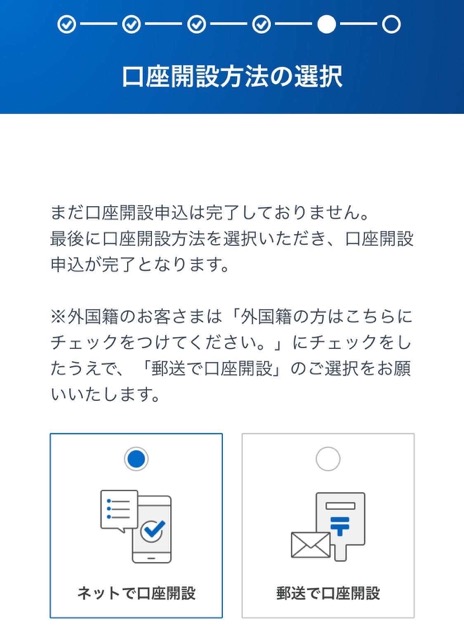
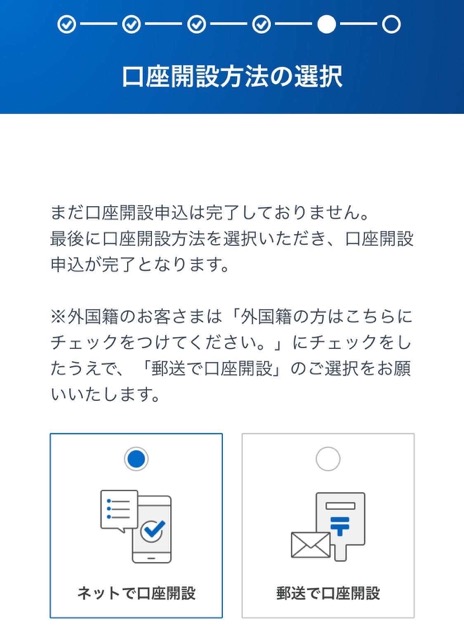



これで口座開設の申込が完了しました!
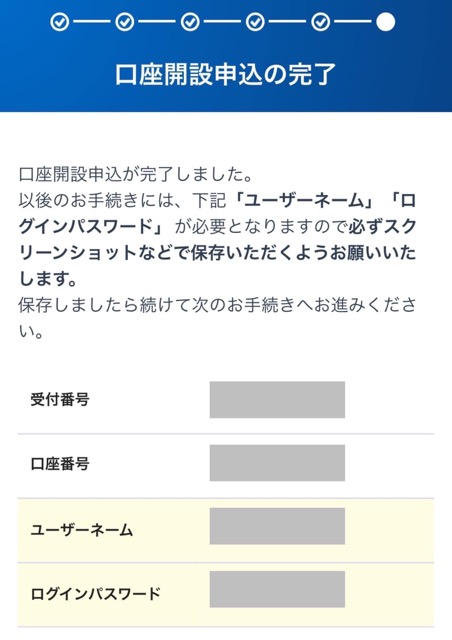
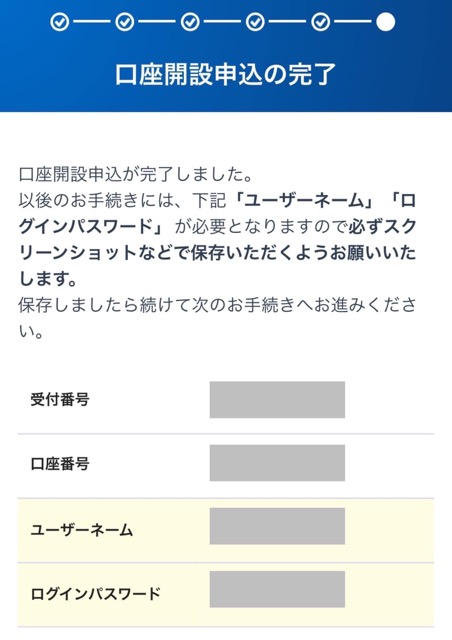
今後「ユーザーネーム」と「ログインパスワード」は頻繁に使用するので、スクリーンショットを撮って必ず保存しておきましょう。
ステップ6:本人確認書類を提出する
開設の申込ができたら「本人確認書類」を提出します。
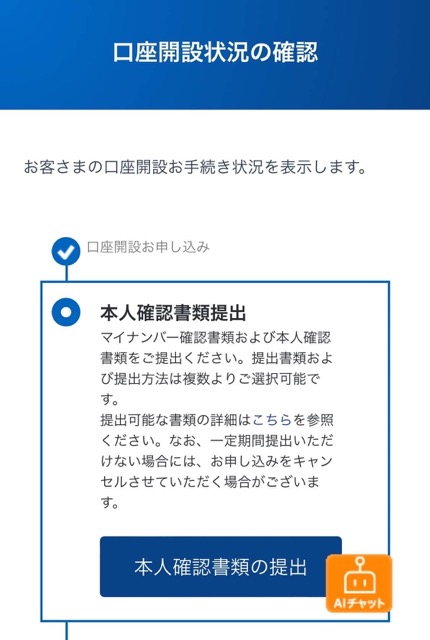
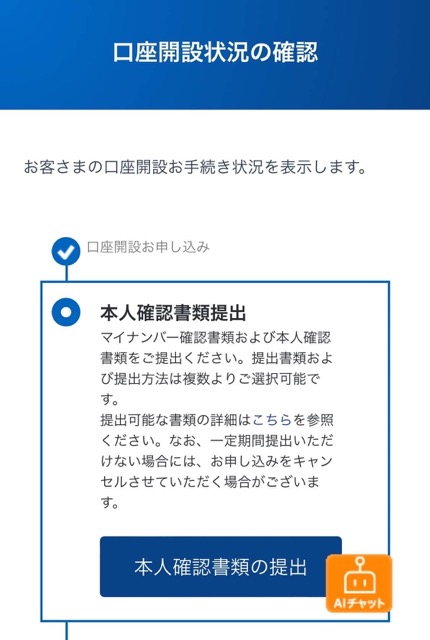
①提出する確認書類の選択
「マイナンバーカード」または「通知カード」のどちらかを選んでください。
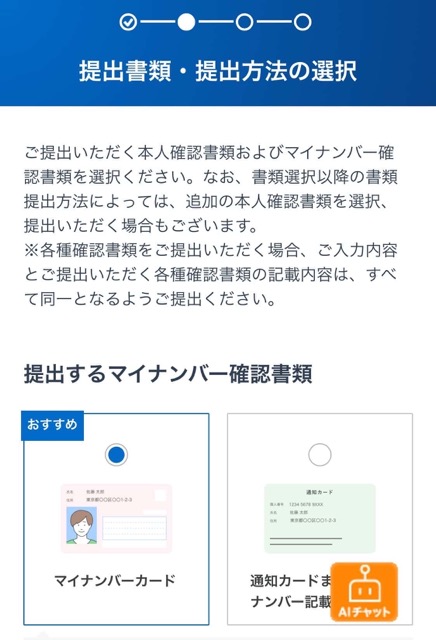
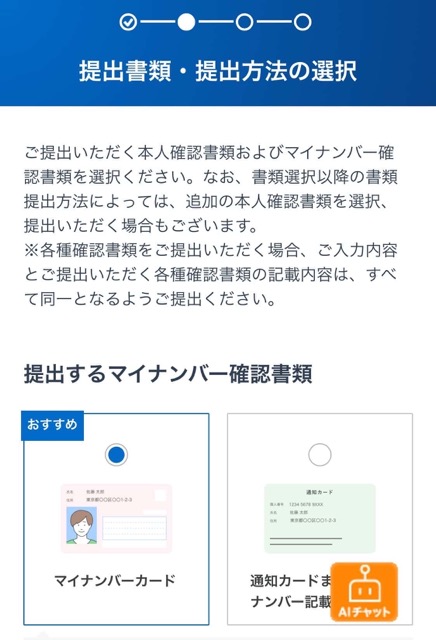
②提出方法
確認書類の提出方法は下記の2つ。
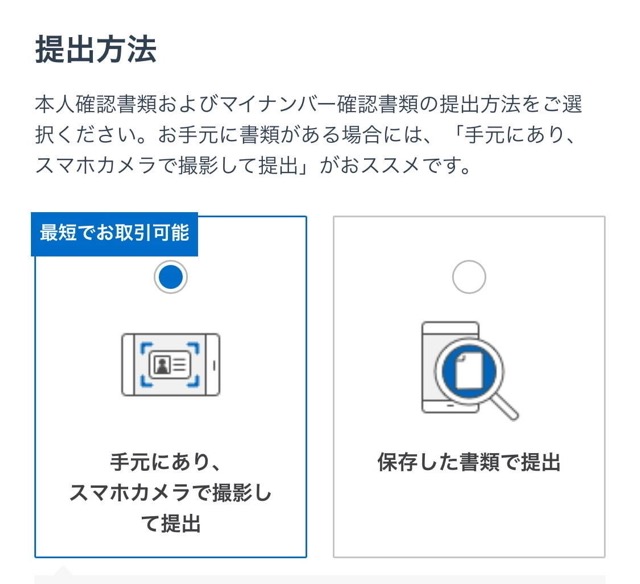
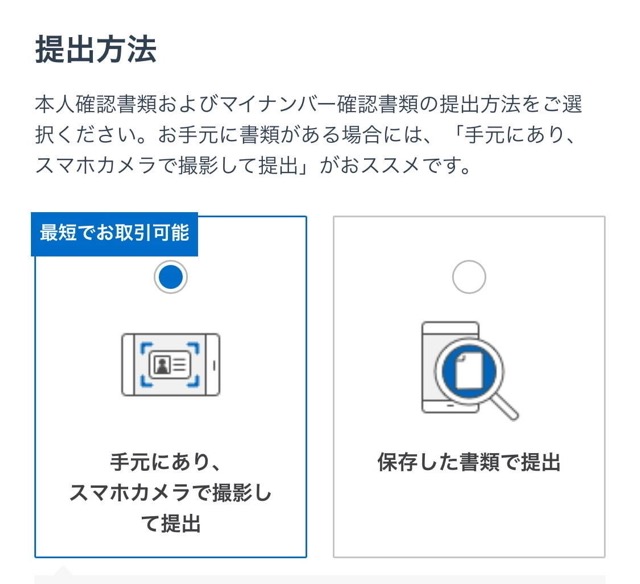
【スマホを選択した場合】
- マイナンバーカードと自分の顔を撮影し、最短で翌営業日に口座開設が完了します。
【郵送を選択した場合】
- SBI証券から口座開設にする書類が送られてきます。
- 開設までに2〜3営業日が必要です。
郵送する場合は、必要事項を記入して本人確認書類を同封のうえ、速やかに返送しましょう。
③通知の受取方法
口座開設の手続きが完了したときに、どのように通知を受け取るか「メール」もしくは「郵送」のどちらか選択します。



最短で取引できる「メールでの受け取り」がおすすめ!
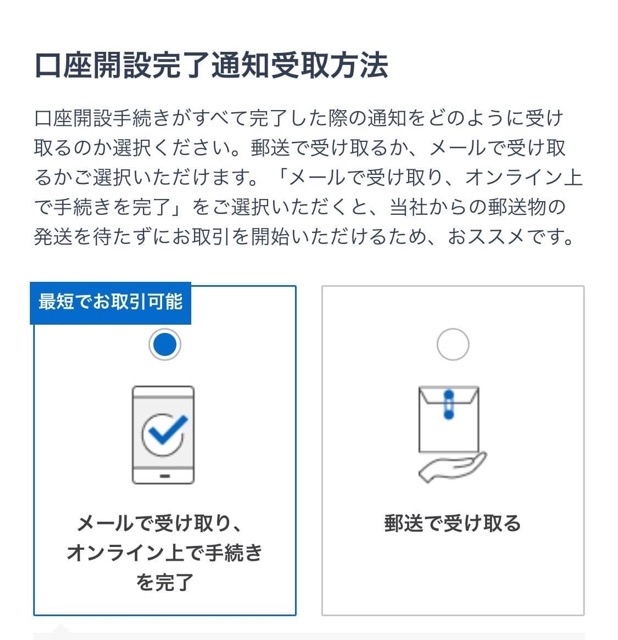
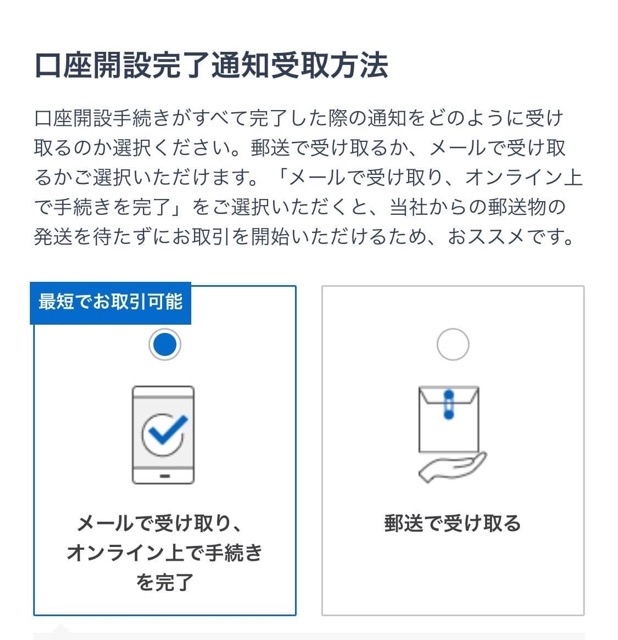



以上で、本人確認書類の提出は完了です!
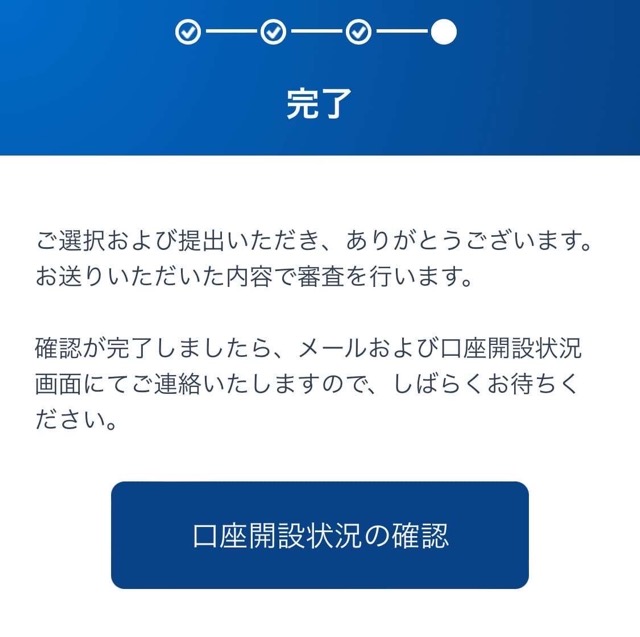
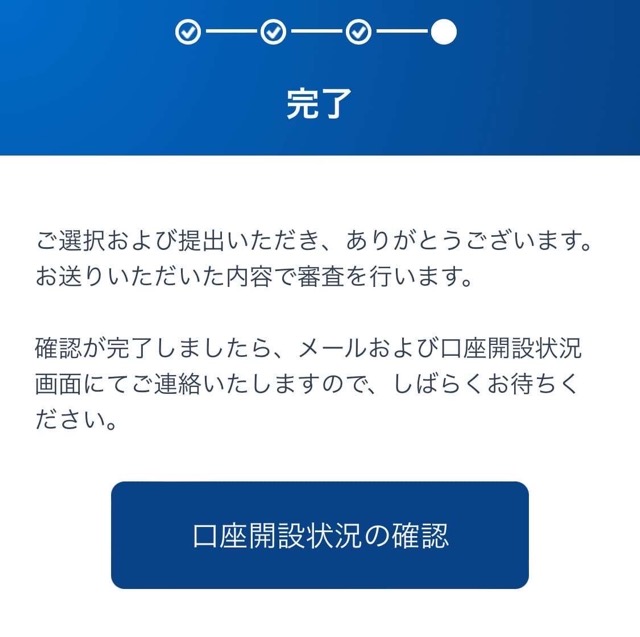
あとは、審査結果が送られてくるのを待ちましょう。
SBI証券の初期設定5つの手順


本人確認の審査が完了したら、初期設定をおこないます。



一気に初期設定も終わらせてしまいましょう!
〈手順1〉取引パスワードの設定をする
まずは、取引パスワードを設定します。
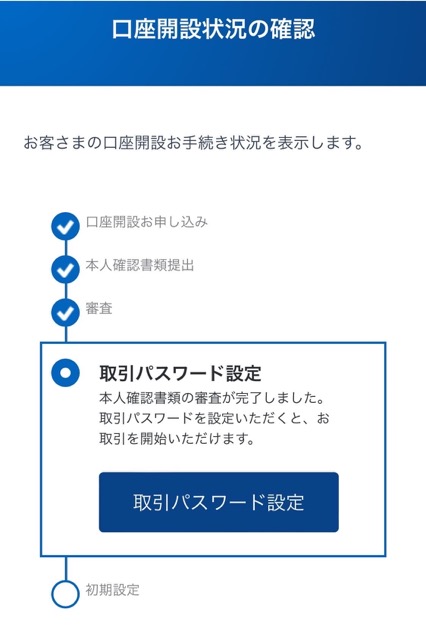
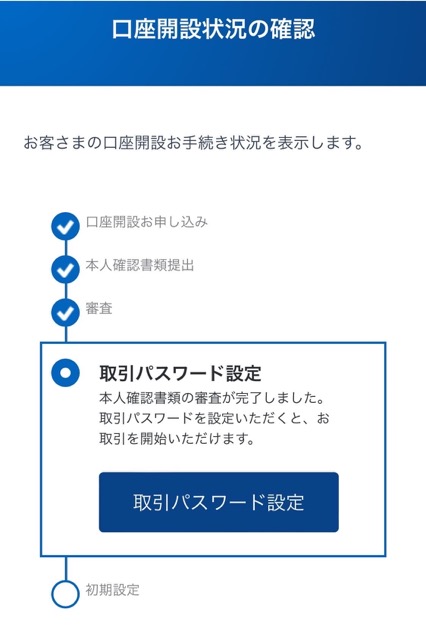
①パスワードを設定するために、口座開設時に登録した本人情報を入力してください。
入力したら「メールを送信」をタップ。
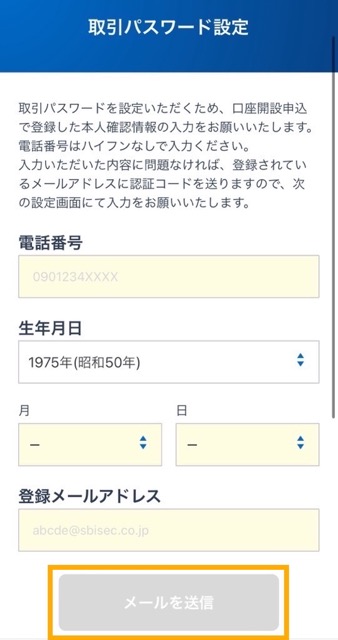
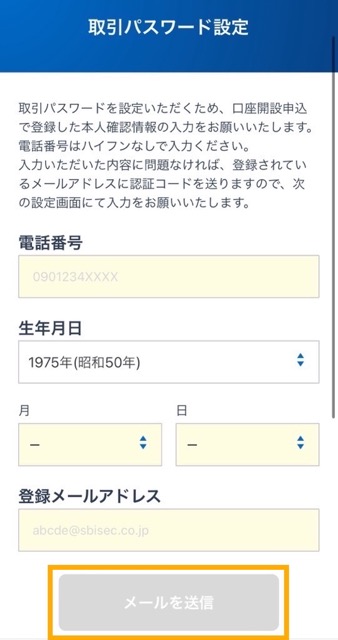
②メールアドレスに届いた「認証コード」を入力して「取引パスワード」を設定します。


以下の条件を満たすパスワードのみ使用可能。
- 10文字以上20文字以内
- 半角英字(1文字以上)
- 半角数字(1文字以上)
- 記号2種類以上
- ユーザーネーム・ログインパスワードと重複していない文字列
③パスワードの設定ができたら「初期設定する」を押します。
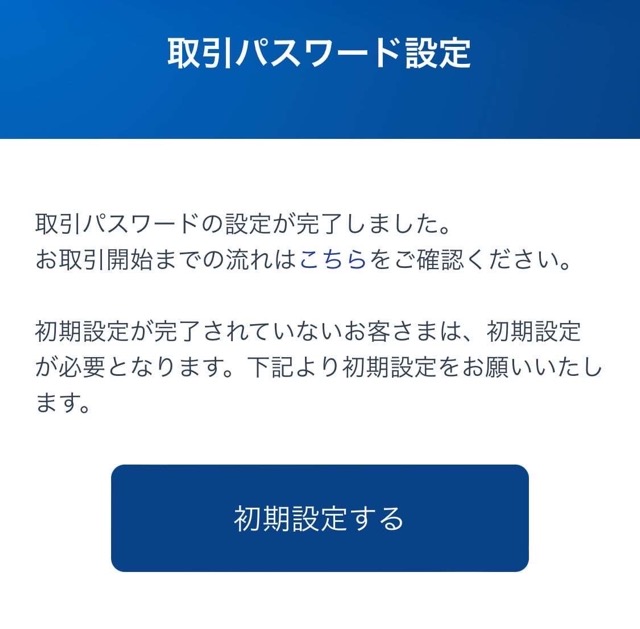
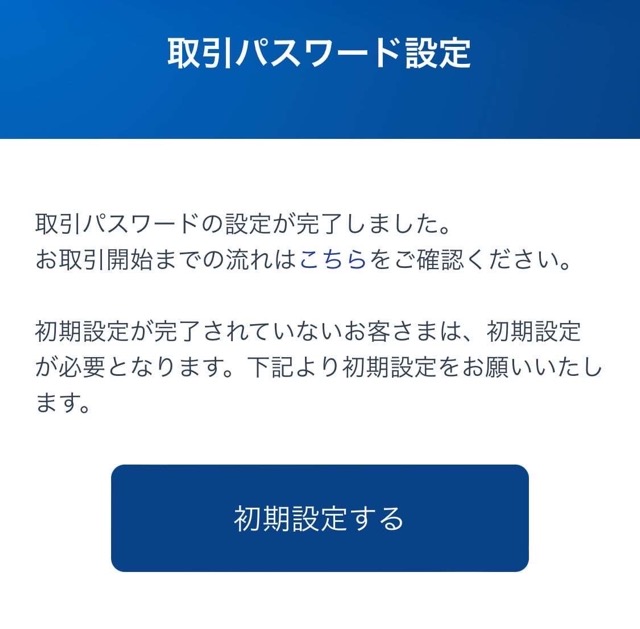
〈手順2〉お客様情報を入力する
以下の項目を入力します!
【お客様情報の入力】
・メールアドレスの確認
・国籍
・携帯番号(任意)
・FAX番号(任意)
・米国永住権の保有および米国居住者の該当(任意)
・職業
・世帯主との続柄
・インサイダーの登録



正直に入力すれば、何の問題もありません。
〈手順3〉振込先の金融機関口座を登録する
SBI証券の総合口座から出金するときに、振り込んでほしい金融機関の口座を登録します。
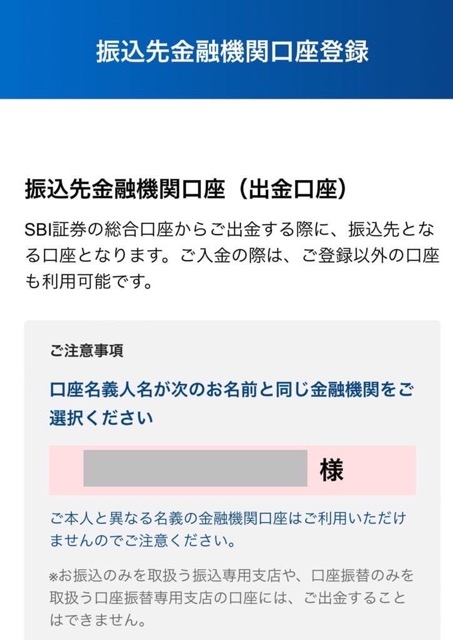
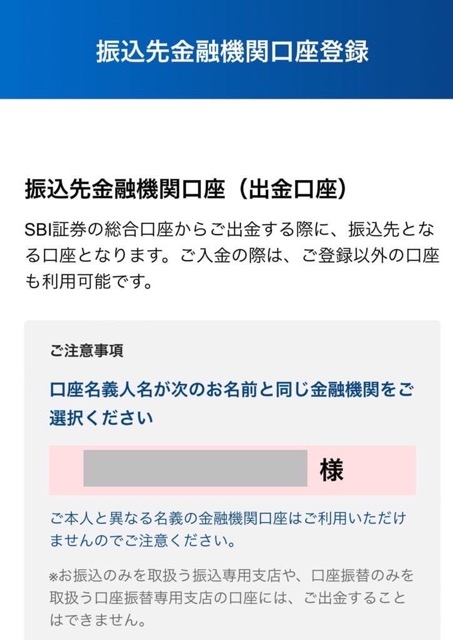
〈手順4〉投資に関する質問に答える
①国内株式を取引する際の手数料プランを選択
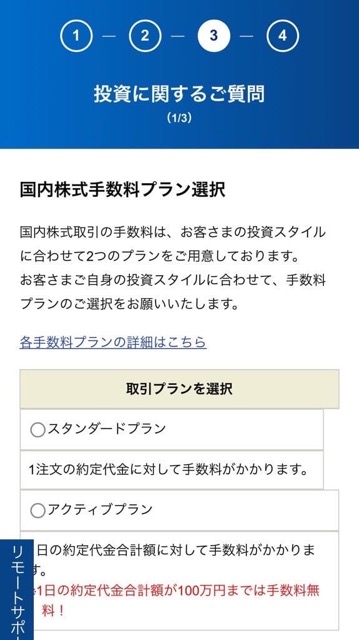
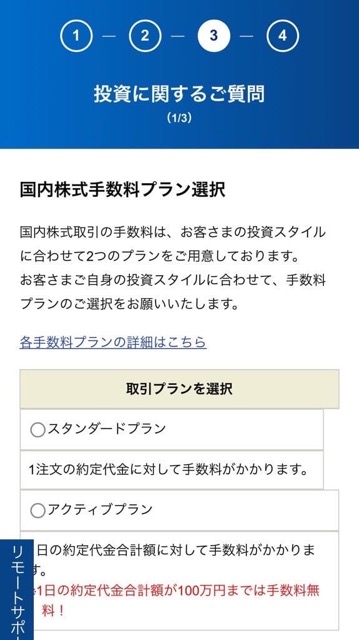
用意されているプランは、以下2つ。
- スタンダードプラン:株を注文する金額が1日100万円を超える取引が多い中上級者向け
- アクティブプラン:1日に100万円以内で株を注文し、取引が少ない初心者向け



投資初心者には、アクティブプランがおすすめです!
②配当金を受け取る方法を設定
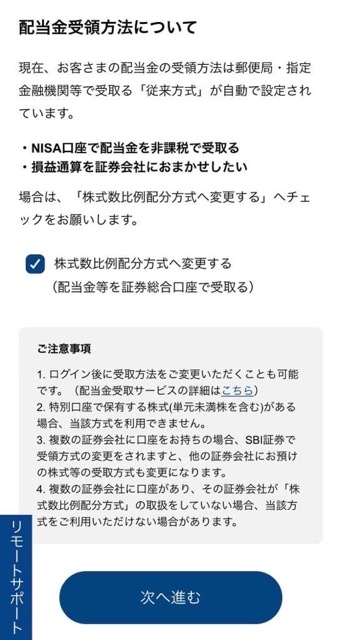
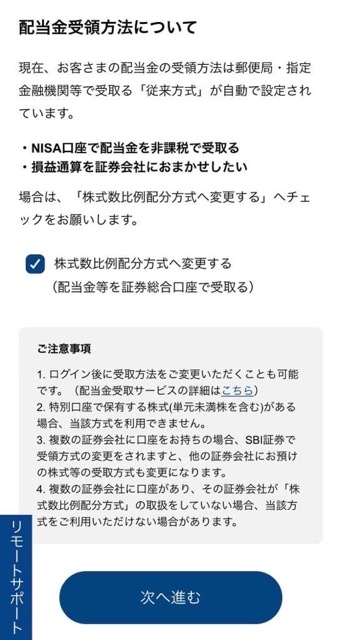



配当金とは、企業が得た利益の一部を株式保有者に分配されるお金のことです。
つみたてNISAや一般NISAを利用している方は、株式数比例配分方式でないと配当金が非課税になりません。
NISA口座には必須なので、チェックを入れておきましょう。
③資産状況に回答
質問内容は以下のとおり。
【質問項目】
・資産状況
・投資経験
・興味のあるサービス・商品等を選択
・SBI証券を選んだ理由
・口座を持っているほかの証券会社の選択
・配偶者の有無
・子どもの有無
・SBI証券に対してのご意見



回答できたら次へ進みます。
〈手順5〉登録内容を確認する
登録した内容に間違いがないか、チェックしましょう。
特に修正するところがなければ「この内容で登録」をタップします。
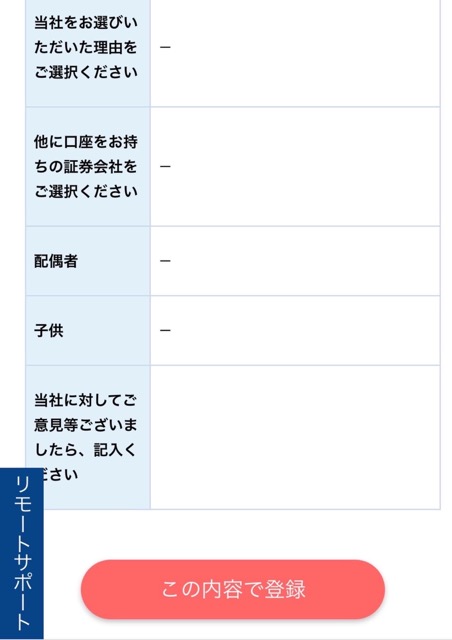
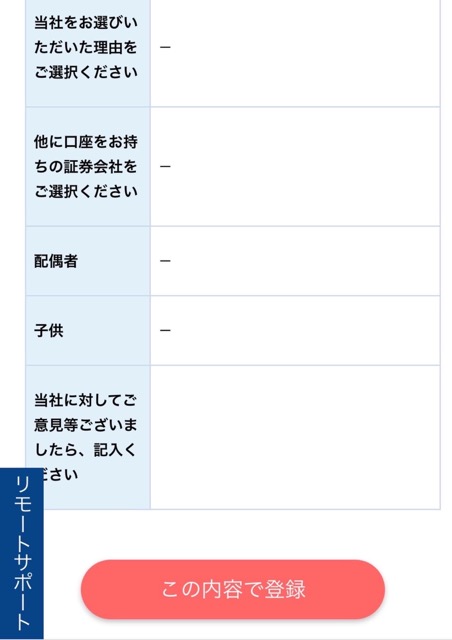



初期設定が終わりました!
SBI証券の口座への入金方法


ここでは、SBI証券の口座へ入金する5つの方法を解説します。



スムーズに取引ができるよう、計画的に入金しておきましょう。
①即時入金
即時入金は、利用している銀行のネットバンキングからSBI証券の総合口座にネット上で入金できるサービス。
入金したお金はSBI証券にすぐ反映されるため、スピーディーに取引したい人におすすめです。



振込手数料が無料なだけではなく、24時間いつでも利用可能なのも魅力的なポイント。
システムメンテナンス時は利用できないので、事前に案内をよく確認しておきましょう。
即時入金の手順は、以下のとおり。
【即時入金の手順】
- SBI証券の公式サイトにログイン
- 入出金・振替>入金指示>住信SNSネット銀行 即時決済サービスを選択
- 振込金額とSBI証券の取引パスワードを入力>振込指示確認
- 内容に間違いがなければ「振込指示」をクリック
- 住信ネット銀行のログイン画面に移動したら口座支店を選択
- 住信ネット銀行のユーザーネームとWebログインパスワードを入力
- 先ほどSBI証券で入力した内容を確認>Webパスワードを入力して確定
即時入金を受け付けた内容のメッセージが表示されたら、完了です。
②リアルタイム入金
リアルタイム入金は、SBI証券のWeb上で振替手続きをおこなうことによって、すぐに証券口座に入金できるシステム。
振り込んだお金もすぐ反映され、入金手数料も0円と無駄なコストもかかりません。
ただし、リアルタイム入金は各金融機関の利用可能な時間内でしか取引できないので注意しましょう。
下記の方法で、リアルタイム入金ができます。
【リアルタイム入金の手順】
- SBI証券公式サイトにログイン
- 入出金・振替>入金指示>振込先の金融機関をクリック
- 振込金額とSBI証券の取引パスワードを入力
- 内容を確認して「振込指示」を押す
- 入金に使う金融機関の公式サイトに移動したら、画面のとおりに手続きをする
SBI証券のページに戻り「振込指示完了」と表示されたら、入金完了です。
③銀行振込
銀行振込は、使用している銀行の窓口やATMから指定の口座にお金を振り込むことで、SBI証券の口座で利用できるシステム。



振込先は、SBI証券の「お客さま専用振込用口座」です。
振込手数料は本人負担で、利用できる時間も銀行窓口やATMの営業時間に限られます。
振り込んだ金額の反映に時間がかかることを理解しておきましょう。
・営業日14時以前:1〜2時間ほどで反映
・営業日14時以降:翌営業日の午前中



また、1日に振り込める金額にも上限があるため注意が必要ですよ。
銀行振込は、下記の手順で実施しましょう。
【銀行振込の手順】
- SBI証券公式サイトにログイン
- 入出金・振替>銀行振込入金>振込口座確認をクリック
振込先の口座が記載されているので、メモをして窓口かATMから振込をおこなえば完了です。
④振替入金(ゆうちょ銀行)
振替入金は、ゆうちょ銀行の口座からSBI証券口座にネット上で入金できるサービス。
振込手数料は0円で、ゆうちょダイレクトの契約をしていない人でも利用可能です。
自分のタイミングで取引できるよう、早めに入金しておきましょう。
振替入金(ゆうちょ銀行)の入金方法は以下のとおり。
【振替入金(ゆうちょ銀行)の手順】
- SBI証券公式サイトにログイン
- 入出金・振替>入金指示>振替入金(ゆうちょ銀行)を選択
- 「ゆうちょ銀行振替入金サービス」のページに移ったら、振込金額とSBI証券の取引パスワードを入力
- 入力内容に間違いがなければ「振替指示」クリック



これで手続き完了です。
⑤SBIハイブリッド預金
住信SBIネット銀行を開設した方は、SBIハイブリット預金にお金を預けると、SBI証券の買付余力として自動反映できます。
SBI証券への入金・振替手数料は無料です。
入金方法は、以下の2とおり。
【ATMまたは振り込みで入金】
- ATMもしくは振込で、住信SBIネット銀行の口座へ入金
- 住信SBIネット銀行の公式サイトへログイン
- 「代表口座円普通預金」→「SBIハイブリッド預金」へ振替
【SBI証券へ直接入金】
- SBI証券の口座に入金
- SBIハイブリッド預金に自動振替設定



やりやすいほうを選んでみてくださいね♪
SBI証券の取引方法


自分の好きなタイミングで株が買えるよう、SBI証券で取引をする方法を確認しておきましょう。
PCとアプリの両方での買い方を解説するので、ぜひ参考にしてみてください。
アプリで株を買う方法
まずは、アプリでの株取引の方法を紹介します。
スマホアプリを使った株の買い方は、以下の4ステップ。
【アプリで株を買う方法】
- SBI証券マイページにログイン>国内株式を選択
- 買いたい株の銘柄名・銘柄コードを入力
- 注文株数・注文方法・注文期間・預り区分を選択
- 取引パスワードを入力して「注文発注」を押せば、購入完了



思ったよりカンタンに操作できますよ!
PCで株を買う方法
次に、パソコンで株の取引をする方法を紹介します。
株の買い方は以下のとおり。
【PCで株を買う方法】
- SBI証券にログイン>国内株式をクリック
- 購入したい株の銘柄名・銘柄コードを入力
- 注文株数・注文方法・注文期間・預り区分を選択
- 取引パスワードを入力して「注文確認画面へ」をクリック
内容に間違いがなければ「注文発注」をクリックして、取引完了です。



国内株式の取引をおこなう場合は、100株単位で買いたい株数を入力してくださいね。
SBI証券に関してよくある質問


最後に、SBI証券に関してよくある質問にお答えします。
それでは、ひとつずつ確認しましょう。
口座開設までにどのくらい日数がかかる?
SBI証券の口座開設にかかる日数は、以下のとおり。
- Webの場合:最短1〜3営業日ほど
- 郵送の場合:10日ほど



すぐに口座を作成したい人は、Web手続きがおすすめ!
審査に時間がかかることもあるので、口座開設は余裕をもっておこないましょう。
口座開設ができないときの対処法は?
「なぜか口座がつくれない!」と、わからないことがあるときは、下記のSBI証券サポートデスクに電話で問い合わせてみてください。
【SBI証券の口座開設サポートデスク】
- 固定電話:0120-104-250
- 携帯電話:0570-082-241(有料)
- 受付時間:平日8:00〜17:00/土日9:00〜17:00
※祝日・年末年始は休み
SBI証券でつみたてNISAはできる?
SBI証券でつみたてNISAは利用できます!



証券口座をつくるのと同時に、NISA口座の開設も可能。
ただし、NISA口座は1人ひとつまでしか作れないため、どの金融機関を利用するかよく検討してください。
SBI証券でiDeCoはできる?
SBI証券でiDeCoは利用可能です!
また、証券口座の申し込み時にiDeCoの口座も作れます。



ぜひ利用を検討してみてください。
SBI証券と楽天証券はどっちがおすすめ?
どちらもよい点があるため判断が難しいですが、個人的にはSBI証券がおすすめ!



私は2013年から10年間愛用しています。
取り扱い商品も充実していて、好きな銘柄を選べるのも魅力のひとつ。
「SBI証券の評判や口コミ」について詳しく知りたい方は、ぜひ以下の記事を参考にしてみてください。
SBI証券でおすすめの銘柄は?
銘柄に悩んだときは、ランキングを見て判断するのもよいでしょう。
なぜなら「人気ランキング上位の商品=多くの人が購入している」から。



利益を上げるためには、手数料もチェックしてくださいね。
ちなみに、私が購入している銘柄で、特におすすめなのが下記の3つです。
・SBI-SBI ・V ・S&P 500インデックス・ファンド
・三菱UFJ国際-eMAXISslim 全世界株式(オール・カントリー)
・三菱UF」国際-eMAXISSlim 米国株式(S&P500)



よかったら参考にしてみてください。
【まとめ】SBI証券で口座を開設して投資を始めてみよう!


今回は、SBI証券の始め方を口座開設から取引完了まで詳しく解説しました。
最後に、本記事のおさらいしましょう。
一緒にステップをたどれば、10分で開設できます。



資産運用を始めるなら「今」がベストタイミング!
「ネット証券No.1」の安心さと実績があるSBI証券で、さっそく口座を開設しましょう。




コメント
コメント一覧 (2件)
[…] あわせて読みたい 【28枚の画像付き】SBI証券の始め方6ステップ!口座開設から取引方法まで完全解説 口座の開設数が1,000万を突破し、ネット証券No.1の実績を誇る『SBI証券』。 SBI証 […]
[…] あわせて読みたい 【28枚の画像付き】SBI証券の始め方6ステップ!口座開設から取引方法まで完全解説 口座の開設数が1,000万を突破し、ネット証券No.1の実績を誇る『SBI証券』。 SBI証 […]